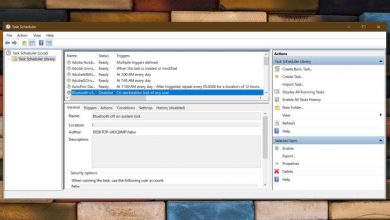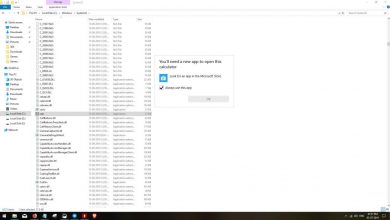Comment annuler l’envoi d’un e-mail dans Gmail?
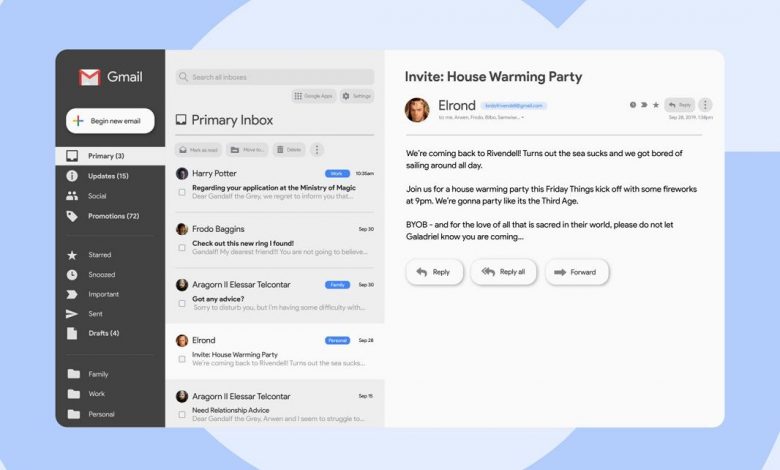
Il nous est arrivé à tous, à un moment donné, que nous envoyions un e – mail , et nous remarquons immédiatement qu’il y a une faute ou une omission. Dans certains cas, pire, nous l’avons peut-être envoyé à la mauvaise personne. Eh bien, ne vous inquiétez pas. Heureusement, il existe un tutoriel simple grâce auquel nous allons vous apprendre comment annuler l’ envoi d’un e-mail dans Gmail .
Nous disons cela parce que, depuis un certain temps, il existe une fonction spécialement développée dans ce but. Dans le cadre des fonctionnalités pour améliorer Gmail dans notre utilisation quotidienne, les ingénieurs de Google ont ajouté un système d’annulation des e-mails qui peut être très utile. Ce n’est pas une option étrange, car Outlook de Microsoft en a une similaire, mais aujourd’hui, nous allons la voir dans Gmail.
La configuration précédente
Maintenant, il y a quelques clarifications à apporter pour que vous puissiez vraiment profiter de ce mécanisme. La première chose est que, par défaut, Gmail vous permettra de supprimer les e-mails envoyés par erreur pendant seulement cinq secondes. Nous comprenons que ce temps est trop court dans la plupart des cas. Par conséquent, tout d’abord, nous vous recommandons de commencer par élargir cette marge.
Vous pouvez effectuer cette modification importante à partir du site Web officiel de Gmail, à la fois sur vos ordinateurs Mac et Windows, mais pas à partir de l’application Gmail pour les appareils iOS ou Android. Dans le premier cas, vous devez suivre ces étapes que nous vous montrons:
- Ouvrez la page Gmail dans votre navigateur comme d’habitude
- Recherchez l’icône d’engrenage pour entrer dans «Paramètres»
- Dans l’onglet «Général» des paramètres Gmail, recherchez «Annuler l’envoi». Vous verrez que vous pouvez choisir le temps que vous jugez nécessaire: 10, 20 ou 30 secondes
- Une fois que vous avez modifié la période d’annulation, cliquez sur «Enregistrer les modifications»
La nouvelle période d’annulation que vous avez sélectionnée sera appliquée à votre compte Gmail à partir de là. Autrement dit, cela affectera votre compte et, par conséquent, tous les appareils à partir desquels vous envoyez des e-mails depuis Gmail. Pour cette raison, il est impossible d’effectuer le changement depuis l’application.
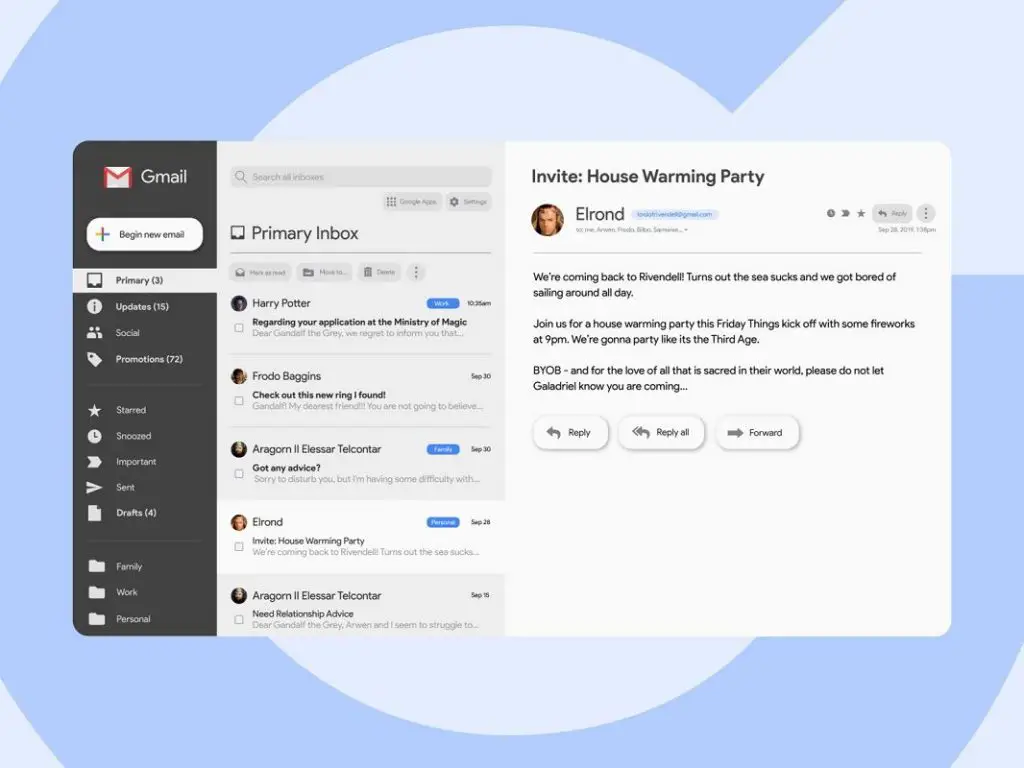
Annuler un e-mail Gmail rapidement et facilement
Avec la contextualisation ci-dessus, nous passons ensuite à la procédure de récupération d’un email envoyé dans Gmail. Procédure que vous devez évidemment effectuer dans le délai que vous avez établi pour l’annulation de cet e-mail. Cette horloge fonctionne à partir du moment où vous appuyez sur Envoyer, pour être précis.
Dès que vous avez envoyé votre e-mail, appuyez sur le bouton «Annuler» qui apparaît dans la fenêtre pop-up «Message envoyé», visible dans le coin inférieur gauche de la fenêtre Gmail. Si vous fermez cette fenêtre, ou laissez passer le temps dont vous disposez pour annuler l’e-mail dans Gmail, il aura été envoyé définitivement.
Et qu’en est-il du mobile?
Sur mobile, vous avez également une seule chance de récupérer un e-mail depuis Gmail. Cela s’applique aux appareils iPhone, iPad ou Android, peu importe. Dès que l’e-mail est sorti, une fenêtre pop-up noire apparaîtra en bas de votre écran, vous en informant.
Vous aurez à votre disposition le bouton «Annuler», situé sur le côté droit de l’écran. Vous devez cliquer dessus, toujours dans le délai d’annulation. Tant que vous opérez de cette manière, l’e-mail que vous venez d’annuler sera reconverti en un brouillon que vous pourrez continuer à modifier à votre guise.